电脑好久没用了怎么装系统(老电脑装系统教程)
时间:2024-01-05阅读量:作者:大白菜
电脑是否需要重新安装操作系统主要取决于其运行状况。如果您的电脑运行良好,且从最近一次安装Windows以来已经过了很多年,那么您并不需要重新安装操作系统。如果您的电脑好久没用了,开机系统故障,进不去桌面
电脑是否需要重新安装操作系统主要取决于其运行状况。如果您的电脑运行良好,且从最近一次安装Windows以来已经过了很多年,那么您并不需要重新安装操作系统。如果您的电脑好久没用了,开机系统故障,进不去桌面,那么可以考虑重装系统解决。接下来,我为大家讲解这个过程。

一、所需工具
1、必备工具:大白菜U盘启动盘制作工具(点击红字下载)
2、系统版本:win7专业版
二、准备工作
1、准备一个容量大于8G的U盘。如果你的U盘内有重要数据,那么在开始制作前应该先进行备份,因为制作过程会格式化U盘。
2、准备一个win7镜像文件,可从MSDN网站上获取。
3、在开始重装系统之前,务必备份重要文件。重装操作系统通常涉及格式化系统盘(默认C盘),这将导致相关数据被删除。
三、重装win7步骤
1、插入你的U盘到电脑,打开大白菜制作工具,在“默认模式”下,选择你要制作的U盘,点击制作按钮。
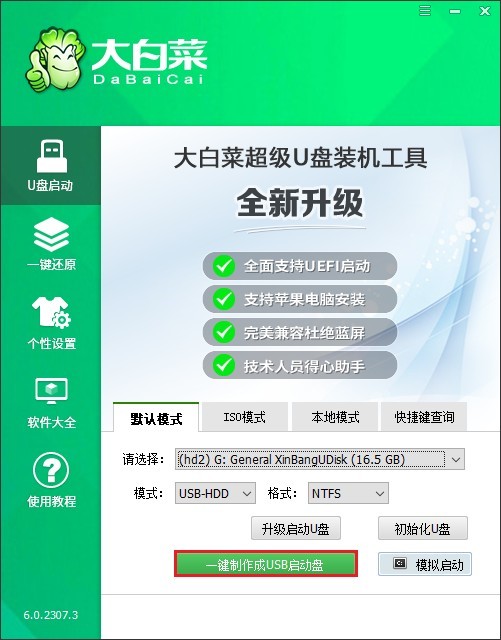
2、“确定”格式化U盘。
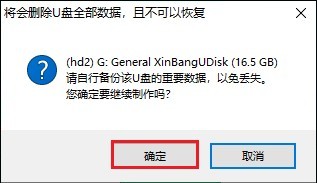
3、制作U盘过程中请耐心等待,不要拔出U盘。制作成功会出现相关提示。
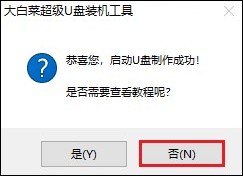
4、访问MSDN,I tell you网站,找到Windows 7的ISO镜像文件并下载(其ed2k链接即下载链接)。
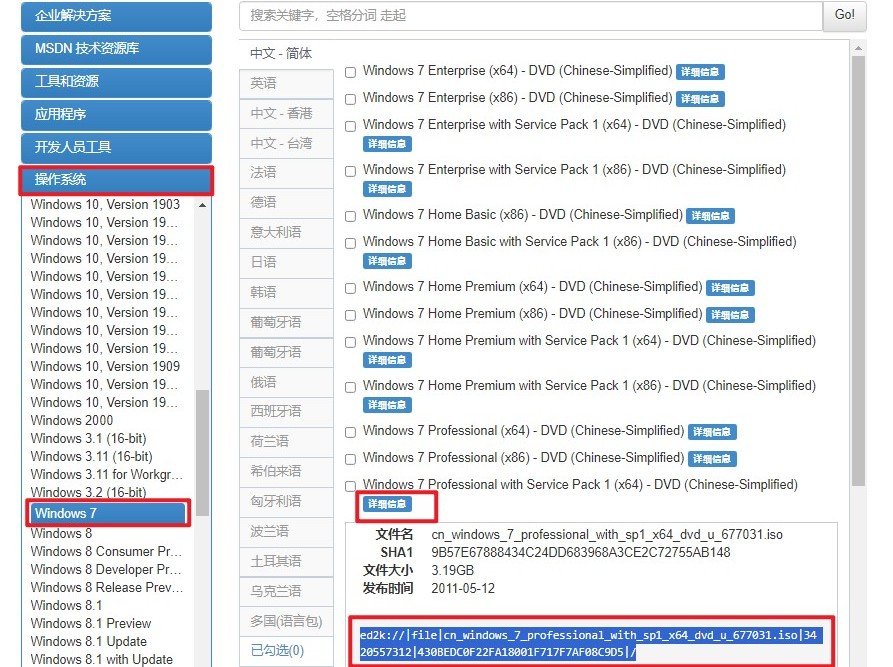
5、将Windows 7文件存放到除C盘以外的分区,或者保存到大白菜U盘当中。
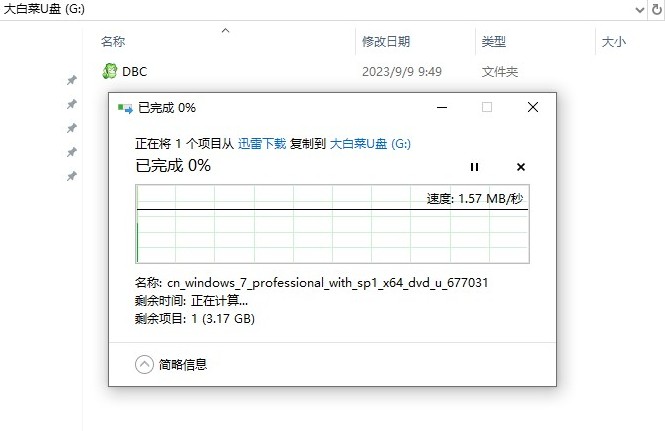
6、将制作好的U盘插入电脑,然后重启电脑。在电脑启动时,按F12或者ESC键进入BIOS设置,不同电脑进入BIOS的方式可能会有所不同,具体请查询U盘启动快捷键。
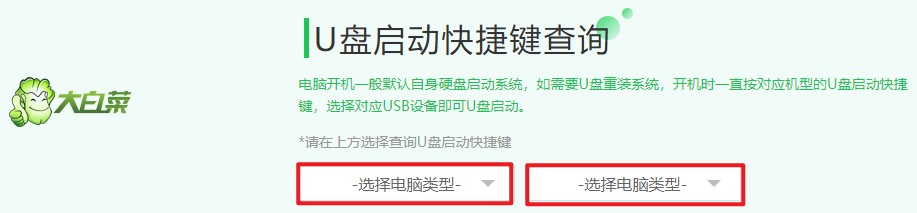
7、在BIOS设置中,将启动顺序设置为首先从U盘启动,然后保存设置并退出。可参考以下操作,选择带有usb字样的选项回车,电脑就会从U盘启动了。
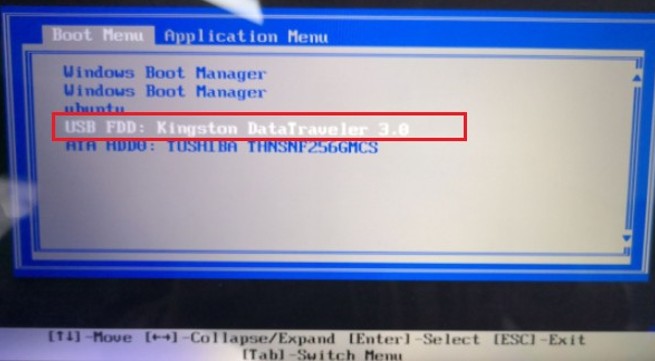
8、电脑重启后,会自动从U盘启动,进入winPE系统。
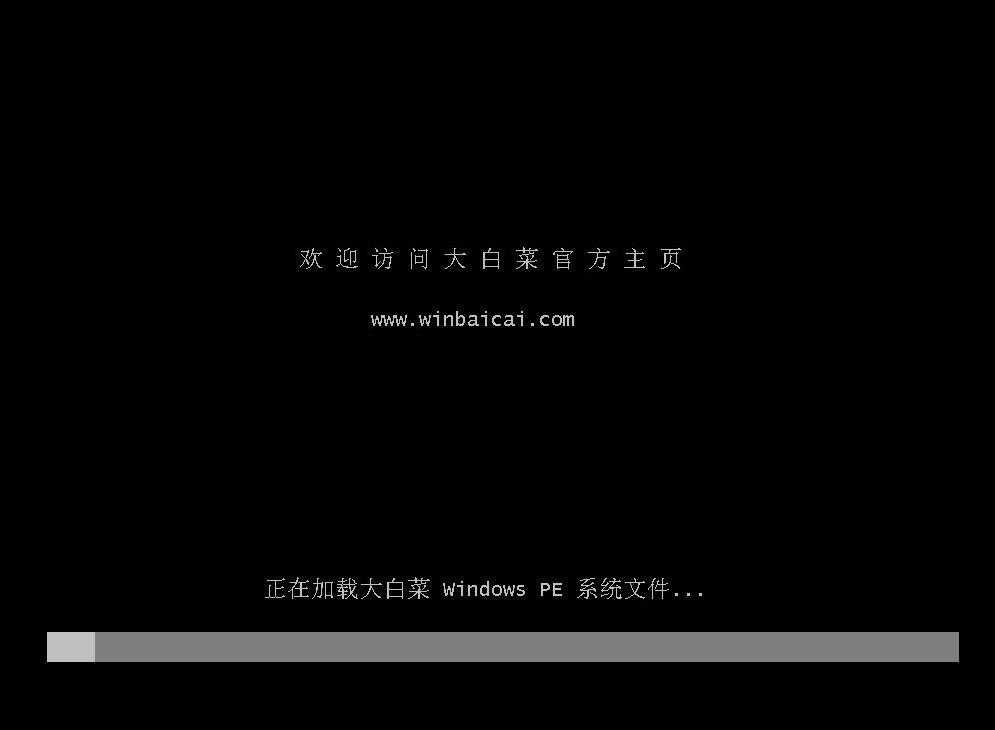
9、在winPE系统中,打开“大白菜装机工具”,选择你刚刚保存的win7系统文件,选择安装分区(一般安装在C盘),点击“执行”按钮。
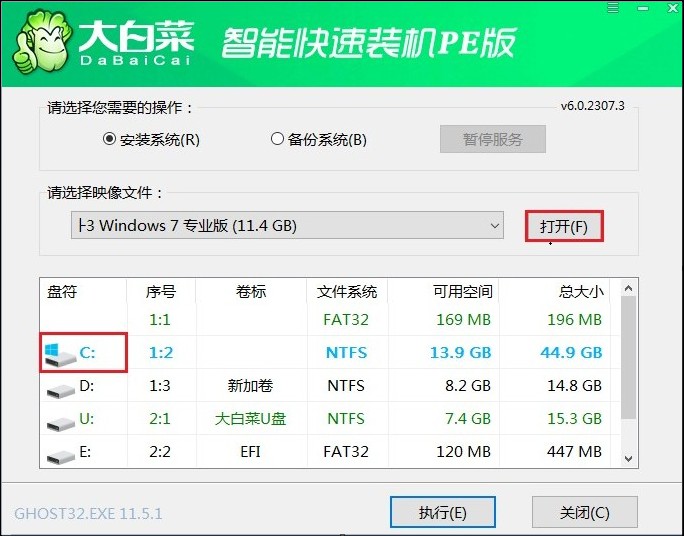
10、点击“是”。
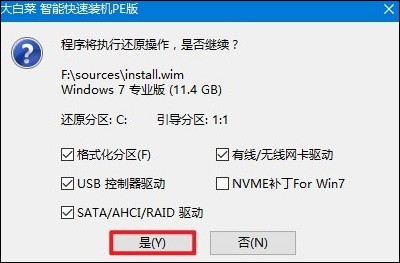
11、勾选“完成后重启”,等待安装过程完成,在重启时记得拔出U盘以免再次进入winPE主菜单。
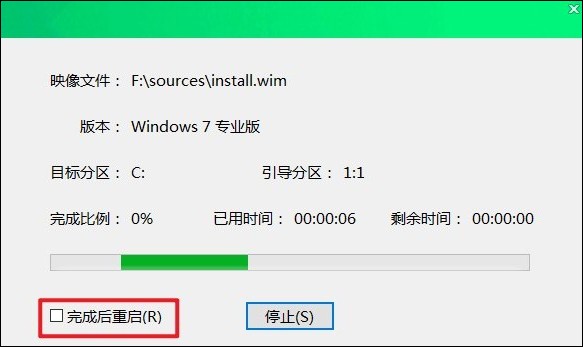
12、完成Windows 7的安装过程就可以使用新的Windows 7系统了。
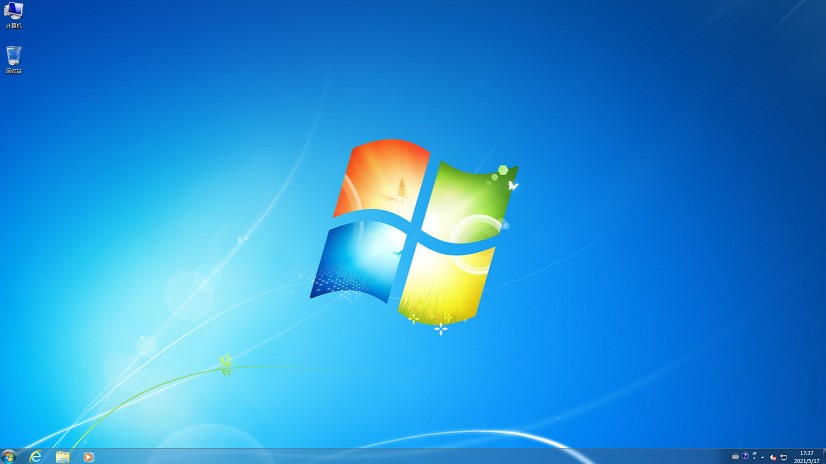
四、电脑常见问题
a、电脑反应有些慢,内存占到60%左右就有点卡了
电脑反应慢可能是由于多种原因导致的,如CPU使用率过高、内存不足、硬盘内存空间不足等。以下是一些可能的解决方案:
1、关闭不必要的程序和进程:打开任务管理器(Ctrl+Alt+Delete),选择性能选项,点击下方的打开资源管理器,然后选择CPU选项,右击不需要的程序,点击结束进程。
2、清理系统垃圾文件和注册表:可以使用Windows自带的磁盘清理工具或CCleaner等第三方工具来清理系统垃圾文件和注册表。
3、卸载不必要的软件:卸载不常用或不必要的软件可以释放硬盘空间和减少系统负担。
4、升级硬件:如果电脑的硬件配置较低,可以考虑升级硬件,如增加内存、更换固态硬盘等。
b、开机后一直停在开机界面怎么办
开机后一直停在开机界面可能是由于多种原因导致的,以下是一些可能的解决方案:
1、重启电脑:长按电源键强制关机,然后再次开机。有时候这样简单的操作就能解决问题。
2、进入安全模式:开机时不停地按F8键,选择“安全模式”,看是否能正常进入系统。如果能进入,可以尝试修复系统文件或者卸载最近安装的软件。
3、检查硬件连接:检查电脑的硬盘、内存条等硬件是否连接良好,如果有松动,重新插拔一下。
4、清理BIOS设置:进入BIOS设置,恢复默认设置,然后保存退出。
5、重装系统:如果以上方法都无法解决问题,可能需要重装系统。请确保提前备份好重要数据。
以上是,老电脑装系统教程。电脑太久没有用,可能开机后系统出现错误导致无法进入系统,通常可以通过重装系统使电脑系统恢复正常。不过,也要提醒大家,重装系统有风险,系统盘的所有文件将被格式化,所以要谨慎选择。希望这篇教程可以帮助到大家!